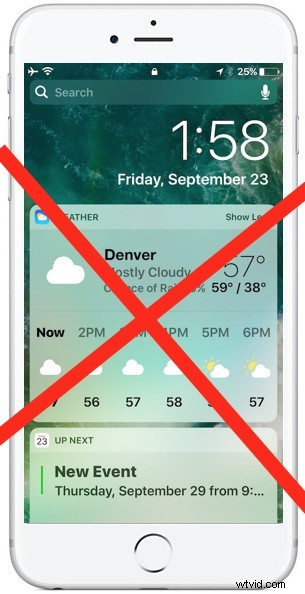
Wraz z nowymi wersjami iOS usunięto funkcję Przesuń, aby odblokować, która teraz, jeśli prawy gest slajdów zostanie powtórzony, prześle Cię do ekranu Widgety widoku Dzisiaj wraz z pogodą, wydarzeniami z kalendarza, tabloidami i wiadomościami, sugestiami aplikacji Siri, giełdami, mapami i nie tylko. opcjonalne widżety włączone na iPhonie lub iPadzie. Ten ekran widżetu jest domyślnie dostępny z ekranu blokady na dowolnym urządzeniu z systemem iOS 10, iOS 11 lub nowszym.
Ale co, jeśli nie chcesz, aby widżety były dostępne na ekranie blokady? Być może wolisz zachować większą prywatność i nie ujawniać niczego o samym urządzeniu, nie mówiąc już o sugestiach dotyczących kalendarza lub aplikacji lub powiadomieniach. Z dowolnego powodu możesz całkowicie wyłączyć i ukryć sekcję widżetów na ekranie blokady. Efekt końcowy jest taki, że jeśli przesuniesz się z ekranu blokady, nic się nie stanie, ponieważ nie ma do czego przesunąć.
Jak ukryć widżety i powiadomienia na ekranie blokady iOS 11 i iOS 10
Działa to w celu wyłączenia widoku Dzisiaj, widżetów i widoku powiadomień na dowolnym iPhonie lub iPadzie z systemem iOS 10 lub nowszym:
- Otwórz aplikację „Ustawienia” na iPhonie lub iPadzie, a następnie przejdź do „Touch ID i kod dostępu”
- W sekcji „Zezwalaj na dostęp po zablokowaniu” przestaw przełączniki obok „Widoku dnia dzisiejszego” i „Widoku powiadomień” na pozycję WYŁ.
- Wyjdź z Ustawień i ponownie zablokuj urządzenie, przesuwanie palcem teraz nic nie zrobi
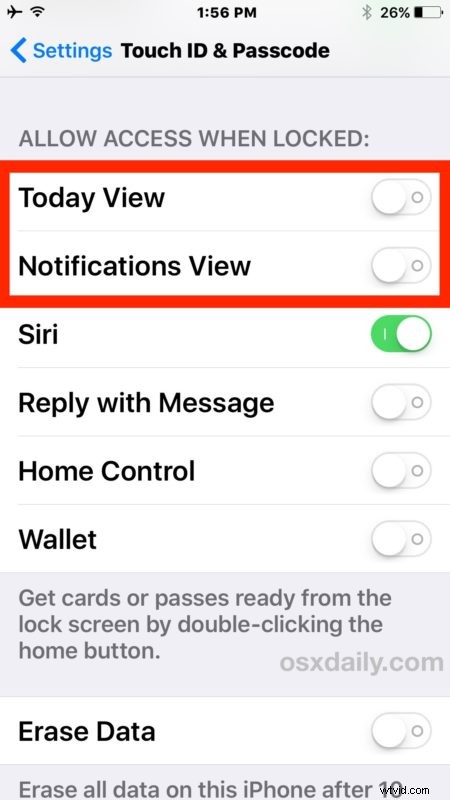
Pamiętaj, że nadal będziesz mieć dostęp do widżetów, widoku Dzisiaj i powiadomień z odblokowanego iPhone'a lub iPada, ale nie z ekranu blokady.
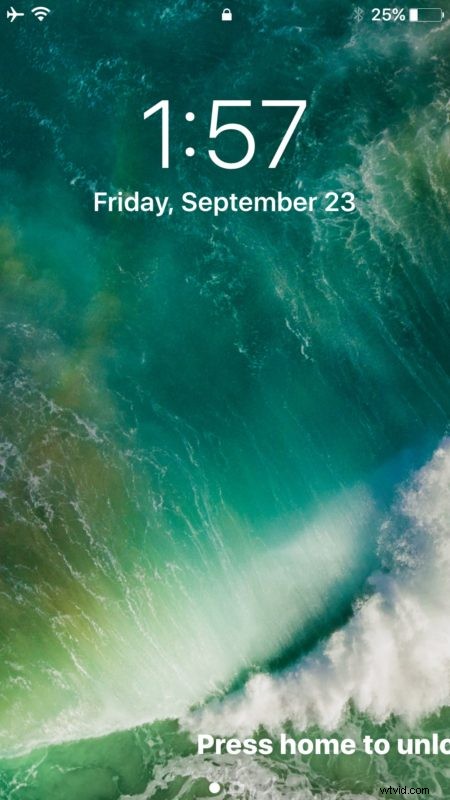
To kluczowa różnica, ponieważ zmiana tych ustawień jest jedynym sposobem, aby zobaczyć dodatkowe szczegóły i widżety na samym urządzeniu, jest uwierzytelnianie za pomocą Touch ID lub kodu dostępu.
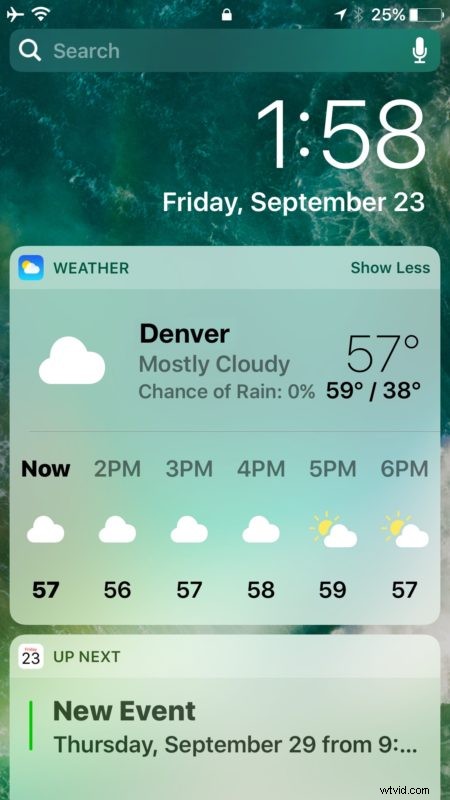
Możesz także edytować widżety i w razie potrzeby dostosować to, co pojawia się w widżecie i ekranie dzisiaj, na przykład usuwając „Wiadomości” i nagłówki tabloidów z ekranu Spotlight w iOS, ale jeśli chcesz zachować prywatność, wyłączając dostęp do ekranu blokady ogólnie jest prawdopodobnie bardziej pożądane niż wyłączanie lub włączanie określonych sekcji.
